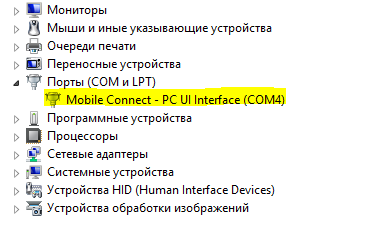Программы для настройки антенны для модема
Обновлено: 04.07.2024
Для того чтобы выбрать оптимальное направление для 3G антенны, часто не достаточно штатной утилиты, которая поставляется вместе с модемом.
Удобнее воспользоваться специальными приложениями для тестирования уровня сигнала.
Вот некоторые из них:
1) My Huawei Terminal
2) HLS (Huawei level signal)
3) Mobile Data Monitoring Aplication (MDMA)
4) WlanExprt UMTS
Перед тем, как начать работать с любой из этих программ, нужно закрыть родную программу от 3G модема, если она была запущена.
После необходимо узнать какой номер COM порта получил наш модем, для этого нужно: в меню ПУСК выбрать КОМПЬЮТЕР, щёлкнуть правой клавишей мышки, выбрать СВОЙСТВА:
Далее выбираем диспетчер устройств:
В диспетчере устройств смотрим порты COM и LPT, нам нужен COM порт, запоминаем номер порта.
В данном случае номер порта 16:
На этом подготовка заканчивается, приступаем к поиску лучшего направления для антенны, поворачивать антенну лучше на 15 градусов, проверяем уровень сигнала и поворачиваем дальше.
И так программы для измерения 3G сигнала:
1) My Huawei Terminal:
Разработчик: Александр С. Шокин
Установки данная программа не требует, запускается exe файлом. После запуска, программы в верхнем окошке нужно указать номер COM порта, на котором определился модем.
Нажимаем Connect, программа начинает отображать состояние сети и уровень сигнала:
1) Уровень сигнала:-77dBm (чем больше показатель, тем лучше, например, -66dBm будет мощнее, чем -77 dBm ).
Первое -83: это RSCP- уровень пилотного сигнала (первого сигнала, который получает модем при подключении к базовой станции).
Второе -5: это Ec/Io - отношение уровня сигнала к шуму (чем больше показатель, тем лучше). Этим показателем не стоит пренебрегать!
Помимо уровня сигнала в этой программе мы можем вводить АТ-команды и задавать требуемый режим модема.
Плюсы данного приложения в простоте установки и использовании, мгновенная реакция на изменения в положении антенны.
Минус: нет возможности смотреть эти данные в большом окне как, например у MDMA или HLS.
2) HLS (Huawei level signal):
Устанавливаем программу, запускаем, указываем номер COM порта, подключаем модем.

1)Синяя полоса наверху – уровень сигнала в процентах
2) MCC, Mobile Country Code — код страны, в которой находится БС. Для России он равен 250, Украины — 255, Белоруссии — 257
3) MNC, Mobile Network Code — код сотовой сети. Например, МТС имеет код 01, МегаФон — 02, НСС — 03, СМАРТС — 07, Билайн — 99
4) LAC, Local Area Code — код локальной зоны. Локальная зона — это совокупность БС, которые обслуживаются одним BSC — контроллером базовых станций.
5) Cell ID, CID, CI — «идентификатор соты». Это параметр, который присваивается оператором каждому сектору каждой БС, и служит для его идентификации.
6) level percentage - уровень в процентах
7) level as voice - уровень голосом
8) Кнопка Save id – поможет узнать приблизительное направление на базовую станцию, после нажатия сохраняете данные о соединении в ini-файл.
Вместе с HLS устанавливается приложение «Open ID». С помощью него вы можете открыть сохранённый ранее ini-файл путем нажатия кнопки «OPEN ID». После чего, нажимаете кнопку «MAP» – открываются «Яндекс карты», где вы сможете узнать приблизительное расположение базовой станции.
9) Кнопка Full screen- может отображать уровень сигнала в dBm на весь экран и проговаривать уровень голосом.

Как недостаток у данного приложения - это очень медленная реакция на изменение положения антенны, нет уровня Ec/Io отношения уровня сигнала к шуму как у My Huawei Terminal.
Из плюсов: простота установки и использования, возможность смотреть показания в большом окне.
3) Mobile Data Monitoring Aplication (MDMA):

Дальше щёлкаем правой кнопкой мышки по ярлыку и выбираем СВОЙСТВА. В поле объект нужно прописать COM порт /port: com* вместо звёздочки номер COM порта, на котором определился модем, должно, получится например, так
C:\mdma.exe /port:COM16

Теперь можно запускать программу:

Здесь можно увидеть те же параметры, что и на предыдущей программе плюс отношение уровня сигнала к шуму, как на My Huawei Terminal.

Из плюсов быстрая - реакция на изменение положения антенны и высокая информативность.
4) WlanExpert UMTS:
Для запуска этой программы понадобится извлечь сим-карту из модема. Запустить программу и выбрать COM порт:
Добрый день! Рассмотрим пару интересных программ для настройки 3G или 4G антенн. Как настроить антенну? Как найти максимальный уровень сигнала? Особенно после выхода статьи « 3G антенна своими руками », где используется в качестве 3G антенны модем, закрепленный в фокусе спутниковой тарелки. Такую антенну необходимо как можно точнее настроить на ретранслятор базовой станции, от точной настройки будет зависеть качество сигнала. Для таких целей отлично подходят специальные программы позволяющие осуществлять мониторинг 3G сигнала.
Подробно рассказывать о том, как пользоваться программой MDMA нет необходимости, так как интерфес программы интуитивно понятен. Установка не требуется, после скачивания нужно подключить модем к компьютеру, система должна определить его, далее запускаем MDMA. Запускать программу для подключения интернета и подключаться не нужно, если она запустилась автоматически, закройте ее.
Антенну настраиваем по индикатору уровня сигнала, он соответствует значению в –dBm, чем оно меньше, тем выше качество сигнала. Спутниковая антенна с модемом настраивается очень точно, плавным поворачиванием вокруг оси, после отображения максимального значения, также плавно поворачиваем по вертикали. Антенна Харченко для 3G настраивается аналогично.
Есть еще одна программа для мониторинга 3G сигнала WlanExpert , скачать ее можно здесь: WlanExpert.exe . К сожалению, подходит не для всех модемов, функционал скромнее, чем у MDMA, но я заметил, что в плохую погоду (туман, дождь, снег) WlanExpert более чувствительна и работает стабильнее. Слышал, что MDMA так же работает не со всеми моделями модемов, не знаю как со всеми но на сегодняшний день не видел ни одного неработающего, по крайней мере, все самые распространенные, а именно: HUAWEI E1550, E150, Е156, Е160, E173, E220, E1750; ZTE MF622, ZTE 626, работает точно.
Конечно, можно пользоваться и стандартной прошивочной программой, которая устанавливается с модема, но ориентироваться на «палки» как то не очень удобно. Благодаря программам MDMA и WlanExpert побродив по квартире, можно найти точку, где сеть ловит лучше всего, и оставить модем в этой точке, это поможет улучшить качество соединения.
Существует очень удобная программа MDMA (Mobile Data Monitoring Application) при помощи которой можно будет без особого труда настроить свою антенну на хороший приём сигнала 4G / 3G.
Без дополнительных настроек, программа работать не будет. Тут приведён принцип настройки, который займет у Вас не более пяти минут, но зато существенно упростит настройку 4G / 3G антенны.

Настройка антенны при помощи программы MDMA
Запустите уже настроенную программу MDMA

Как определить сигнал GSM UMTS через 3G модем с помощью программы MDMA
Программа MDMA подходит для 3G UMTS GSM модемов, это наиболее удобный инструмент для оценки уровня сигнала в dBm (децибел/метр).
Сперва скачиваем эту версию программы MDMA.
Тут почти всё просто. Главное смотреть уровень сигнала в dBm.
*Во время настройки антенны нужно добиться максимального уровня сигнала.
Поворачивая антенну в определённую сторону (горизонтально, вертикально или вокруг оси), тем самым добиваетесь максимального уровня сигнала, после чего фиксируете антенну в конкретном положении и на этом юстировка антенны будет завершена.
Смена частотных диапазонов при помощи программы MDMA
Внимание! Перед запуском MDMA необходимо закрыть любое приложение которое использует модем (Connect Manager и прочее..)

- Интерфейс программы выглядит так.
- 1. Band Config — настройка частоты (Бэнда) рисунок представлен ниже.
- 2. Connection Type — режим модема на данный момент.
- 3. RSSI — Индикатор мощности сигнала который принимает модем, тут и цифры и шкала есть для удобства.
- 4. LAC— Данные координат БС.
- 5. Cell ID— Данные координат БС.

- Тут методом перебора — можно найти частоты. на которых модем может принимать сигнал в данной местности.
- 1. Custom LTE (4G) — Ручной выбор частоты (Напротив есть Automatic (All Bands) — это автоматический выбор частоты по инициативе модема.
- 2. Custom GSM/UMTS (3G) — Ручной выбор частоты (Напротив есть Automatic (All Bands) — это автоматический выбор частоты по инициативе модема.
- 3. Band 1— 2100 МГц.
- 4. Band 3 — 1800 МГц.
- 5. Band 7 — 2600 МГц.
- 6. Band 20 — 800 МГц.
- 7. UMTS 2100 — 2100 МГц.
- 8. UMTS 900 — 900 МГц.
Данный метод является универсальным для любого модема, но бывают несовместимые с программой модемы, но как правило — на них и так можно «зайти» (по адресу шлюза 192.168.8.1) и увидеть в административном меню всю необходимую информацию.
О сайте
Контакты
Часы
Понедельник—пятница: 9:00-21:00
Суббота и воскресенье: 10:00-21:00

Вместе с развитием мобильного интернета, появлением новых стандартов и модемов, развивается и программа "Mobile Data Monitoring Application". Если в первых версиях программы мы могли всего лишь определить силу сигнала в dBm, то теперь возможности программы значительно шире. Сейчас с помощью программы MDMA мы можем узнать следующие вещи:
- Частоту на которой работает базовая станция
- Режим обмена данными между модемом и базовой станцией
- Уровень сигнала на входе модема
- Соотношение сигнал шум
1. Часто мы не знаем в каком диапазоне работает базовая станция, а знание частоты является необходимым при выборе и расчете антенны. Программа MDMA может помочь нам в этом. Нажимаем в нижнем ряду кнопку "Band config", откроется окно настроек. В зависимости от модели нашего модема и сети в которой он зарегистрировался у нас активна либо вкладка "GSM/UMTS Bands", либо "LTE Bands" и отмечена опция "Automatic (All Bands)". Нам следует переключиться из автоматического в ручной ("Custom") режим, нажать "Uncheck all" и затем последовательно перебрать возможные варианты частот.
После нажатия кнопки "OK" модем реинициализируется в сети. Методом перебора, найдя частоту на которой ему удалось это сделать и получить максимальный уровень сигнала "как было", мы и узнаем частоту базовой станции. Единственное условие - то что модем хоть что-то должен ловить в отсутствии внешней антенны. Узнав частоту мы можем уже и выбрать соответствующую антенну.
2. Итак, мы определили частоту, выбрали антенну. Теперь наступила очередь настроить антенну по направлению на базовую станцию. Как мы уже отмечали в статье, посвященной настройке CDMA антенны, прежде всего мы должны отдавать себе отчет в том, что на скорость, кроме уровня сигнала, влияет ряд факторов:
- Загрузка базовой станции (БС) в данный момент. В первую очередь!
- Качество вашего модема (чувствительность, мощность на передачу)
- Уровень сигнала БС в точке приема
- Наличие и уровень помех, вернее отношение сигнал/шум в точке приема
Все это справедливо и для сетей UMTS и LTE, т.к. для организации многопользовательского доступа в радиоканале здесь используется подобная технология W-CDMA. При первоначальной настройке крутим антенну вблизи направления на базовую станцию в пределах 10°-15° и отмечаем уровень сигнала в строке "RSSI". Кроме этого необходимо следить за строкой "SNR". Здесь мы видим два значения. Первое - тот же уровень сигнала, в основном он совпадает или близок к значению RSSI, второе - отношение сигнал/шум. Чем меньше эти отрицательные значения по абсолютной величине - тем лучше. Обычно оба значения коррелируют, но бывают случаи когда приходится искать положение с минимальной помехой. Кроме того необходимо помнить, что отношение сигнал шум зависит не только от условий приема, но и от загруженности сети.
При настройке параметр "Connection Type" нужно установить в "3G Only", однако в тяжелых условиях приема возможно придется начать настройку в режиме GSM. В строке "RAT" мы можем видеть протокол 3G по которому модем подключился к базе. Добившись максимального качества соединения мы можем проверить так ли это при окончательной настройке на максимальную скорость. Для этого запускаем что либо на закачку или бесконечный пинг какого нибудь узла и смотрим на строчку "Negotiated QoS", там мы видим приблизительную скорость uplink и downlink в kbps. Поворачивая антенну в небольших пределах окончательно находим наилучшее положение.
Не всегда ближайшая к вам база может отдать наибольшую скорость. Дальняя база может быть менее загруженной, поддерживать более продвинутый и скоростной протокол, трасса в направлении на нее может быть менее шумной. Поэтому если в зоне досягаемости у вас есть несколько баз, имеет смысл перепробовать их все и выбрать наилучшую по скорости и менее загруженную.
Читайте также: